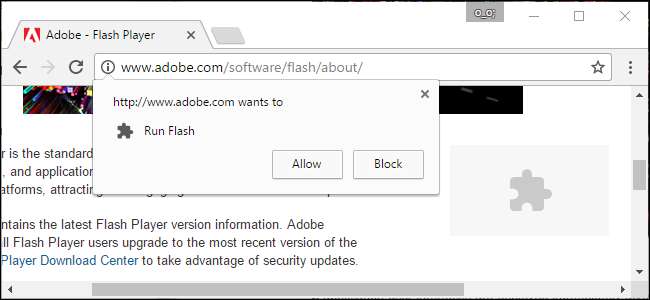
Chrome अब Flash को छोड़कर किसी भी प्लगइन का समर्थन नहीं करता है, और जब तक आप इसे अनुमति नहीं देते तब तक Flash अपने आप नहीं चलता है। हालाँकि, Chrome का नया क्लिक-टू-प्ले व्यवहार पुराने व्यवहार से थोड़ा अलग है।
खेलने के लिए क्लिक करें अब डिफ़ॉल्ट है, लेकिन यदि आपने इसे किसी भी बिंदु पर बदल दिया है, तो आपको इसे सेटिंग स्क्रीन से पुनः सक्षम करने की आवश्यकता होगी।
Chrome में प्लग-इन प्ले पर क्लिक करने में सक्षम करना
सेटिंग्स रिंच पर क्लिक करें और सेटिंग्स मेनू आइटम का चयन करें। फिर आपको एडवांस्ड सेटिंग्स लिंक पर क्लिक करना होगा।
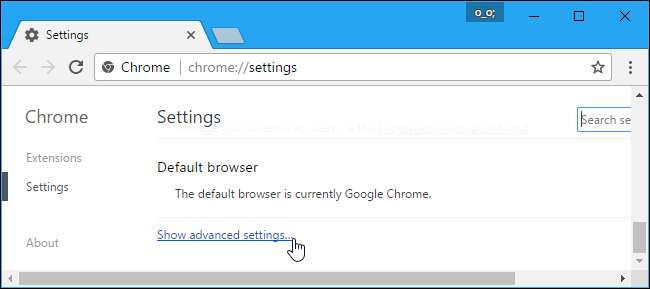
नीचे स्क्रॉल करें जब तक आप गोपनीयता अनुभाग नहीं देख सकते हैं, तब सामग्री सेटिंग बटन पर क्लिक करें।
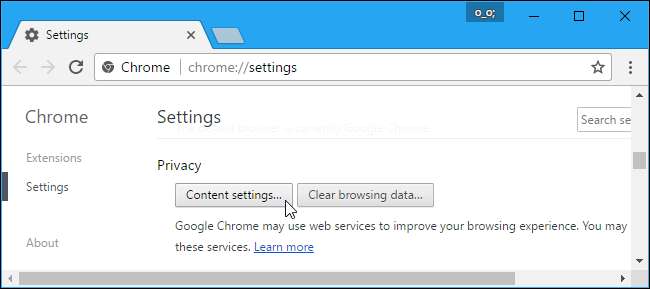
"फ़्लैश" अनुभाग तक नीचे स्क्रॉल करें। फ़्लैश (अनुशंसित) चलाने के लिए साइटों को अनुमति देने से पहले "पहले पूछें" का चयन करें और किसी साइट को फ्लैश प्लगइन सामग्री चलाने से पहले क्रोम को आपकी अनुमति की आवश्यकता होगी।
आप "फ़्लैश चलाने से ब्लॉक साइट्स" विकल्प भी चुन सकते हैं। यह हर वेबसाइट को फ़्लैश चलाने से रोकता है, और जब आप इसका उपयोग करने की कोशिश करने वाले वेब पेज पर जाते हैं, तो Chrome ने आपको फ़्लैश सक्षम करने के लिए भी संकेत नहीं दिया है। हालाँकि, आप अभी भी वेबसाइट के अनुमति मेनू पर क्लिक कर सकते हैं - जिसे हम नीचे देते हैं - एक वेबसाइट को फ्लैश चलाने की अनुमति देने के लिए। आप एक व्यक्तिगत वेबसाइट के लिए जो भी विकल्प चुनते हैं, वह आपके द्वारा चुने गए मुख्य विकल्प को ओवरराइड करेगा।
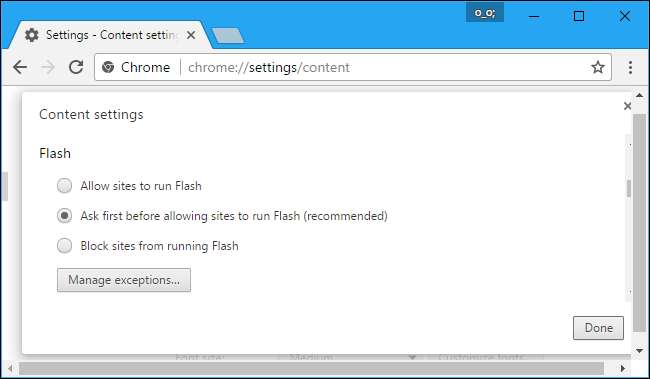
क्लिक-टू-प्ले अनुमतियां प्रबंधित करें
जब आप फ्लैश सामग्री का उपयोग करने वाली वेबसाइट पर जाते हैं, तो आप अब एक ग्रे आउट, खाली प्लगइन आइकन देखेंगे जहां फ्लैश सामग्री होनी चाहिए। इसे क्लिक करें और आप उस वेबसाइट पर फ़्लैश सामग्री की अनुमति देने का विकल्प चुन सकते हैं।
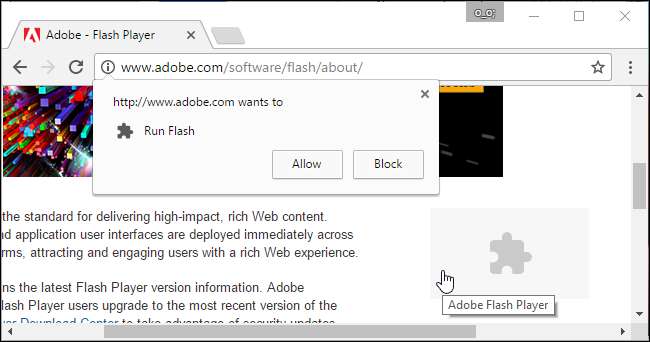
जब आप इस क्लिक-टू-प्ले सुविधा का उपयोग करते हैं और फ़्लैश सामग्री को चलाने के लिए वेबसाइट की अनुमति देते हैं, तो भविष्य में इसे देखने पर यह स्वचालित रूप से फ़्लैश सामग्री को चला सकेगा।
हालाँकि, आप यह प्रबंधित कर सकते हैं कि किन वेबसाइटों को फ़्लैश सामग्री चलाने की अनुमति है और जिन्हें क्लिक-टू-प्ले का उपयोग करना है। वेबसाइट देखते समय, आप वेबसाइट की अनुमति देखने के लिए क्रोम के एड्रेस बार के बाईं ओर "i" आइकन पर क्लिक कर सकते हैं। "फ्लैश" के तहत, आप यह चुन सकते हैं कि क्या वेबसाइट आपको फ्लैश चलाने की अनुमति मांगे, या क्या आप उस वेबसाइट पर फ्लैश को हमेशा अनुमति देना चाहते हैं या हमेशा ब्लॉक करना चाहते हैं।
याद रखें, यदि आप वेबसाइट को "पूछें" पर सेट करते हैं और फिर इसे एक बार फ्लैश चलाने की अनुमति देते हैं, तो क्रोम वेबसाइट की अनुमति को "अनुमति दें" में बदल देगा और जब तक आप इस सेटिंग को एक बार फिर से नहीं बदल लेते, तब तक इसे फ़्लैश सामग्री चलाने की अनुमति हमेशा दी जाएगी।
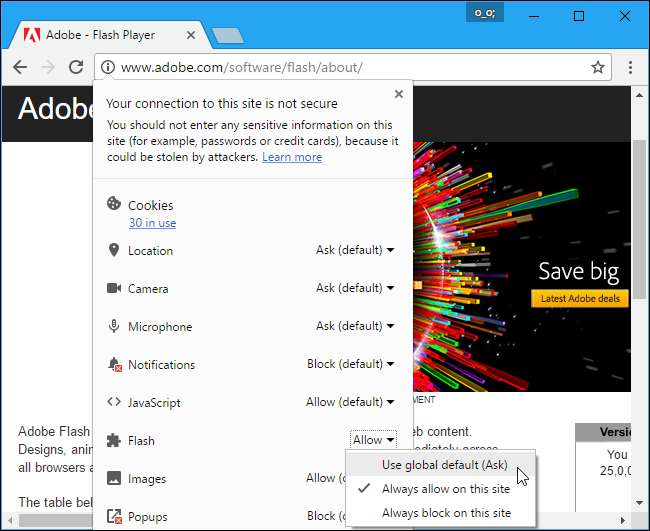
आप उस वेबसाइट की सूची भी प्रबंधित कर सकते हैं, जिसे सेटिंग्स पृष्ठ से फ्लैश सामग्री चलाने की अनुमति है। मेनू> सेटिंग्स> उन्नत सेटिंग्स दिखाएं> सामग्री सेटिंग्स पर जाएं। फ़्लैश अनुभाग के अंतर्गत, "अपवाद प्रबंधित करें" पर क्लिक करें।
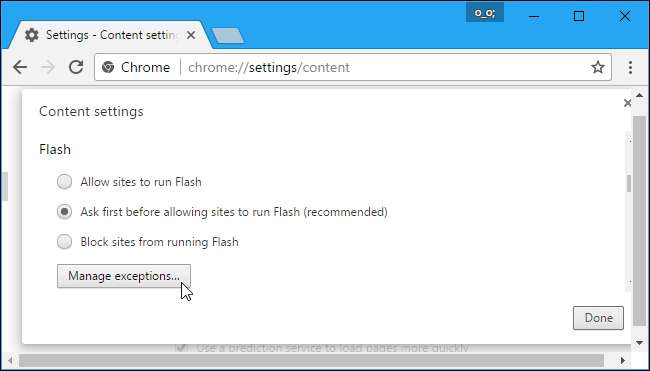
आपको उन वेबसाइटों की एक सूची दिखाई देगी, जिन्हें आपने या तो फ्लैश चलाने की अनुमति दी है, या फ़्लैश चलाने से रोका गया है। किसी वेबसाइट से फ़्लैश अनुमतियों को वापस लेने के लिए और प्ले मोड पर क्लिक करने के लिए इसे वापस सेट करने के लिए, इस सूची से वेबसाइट को हटाने के लिए "x" बटन पर क्लिक करें या ड्रॉपडाउन बॉक्स का उपयोग करके अपने व्यवहार को वापस "पूछें" में बदलें।
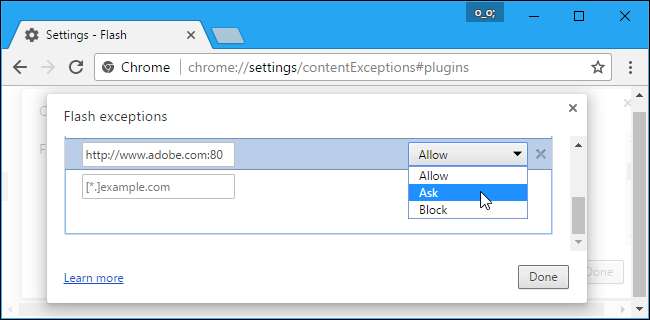
दुर्भाग्य से, फ़्लैश सामग्री खेलने के लिए वेबसाइटों के पास "हमेशा पूछने" के लिए कोई रास्ता नहीं है। हालाँकि, यदि आपको फ़्लैश सामग्री चलाने के लिए वेबसाइट की अनुमति दी गई है और आप क्लिक टू प्ले व्यवहार को पुनर्स्थापित करना चाहते हैं, तो आप आसानी से अपने ब्राउज़र के एड्रेस बार से वेबसाइट की फ्लैश अनुमति को रद्द कर सकते हैं।







